تنزيل برنامج تشغيل PL2303 لنظام التشغيل Windows 11/10
نشرت: 2022-05-25احصل على برنامج التشغيل PL2303 الذي تم تنزيله لنظام التشغيل Windows 10 / Windows 11 لتجنب مشاكل الجهاز. تسلط هذه المقالة الضوء على أسرع وأسهل الطرق للقيام بذلك.
PL2303 هو ملحق لتوصيل الأجهزة التسلسلية RS-232 بجهاز كمبيوتر مضيف يعمل بنظام Windows مزود بـ USB. وهو يعمل كجسر بين موصل المنفذ التسلسلي الذكر ذو 9 سنون DB وموصلات توصيل USB من النوع A. ومع ذلك ، بدون برنامج التشغيل PL2303 ، قد لا يعمل وفقًا لتوقعاتك ويسبب مشكلات متعددة.
لذلك ، تركز هذه المقالة على كيفية تنزيل برنامج التشغيل PL2303 وتثبيته وتحديثه لنظام التشغيل Windows 10/11.
هناك عدة طرق سهلة للقيام بذلك. دون إضاعة الوقت الثمين للغاية ، دعونا نلقي نظرة على كل منها بالتفصيل.
كيفية تنزيل برنامج تشغيل PL2303 وتثبيته وتحديثه
يمكنك اتباع الطرق التالية لتنزيل برنامج التشغيل PL2303 وتثبيته وتحديثه على نظامي التشغيل Windows 11 و 10.
الطريقة الأولى: قم بتنزيل وتثبيت تحديث برنامج التشغيل PL2303 من موقع Prolific
يصدر موقع Prolific برامج التشغيل المطلوبة على موقعه الرسمي على الإنترنت. يمكنك تنفيذ الخطوات التالية لتنزيل برنامج تشغيل USB إلى UART RS232 Serial Windows من هناك.
- السفر إلى الموقع الرسمي غزير الإنتاج.
- قم بالمرور فوق علامة التبويب تطبيق المنتجات .
- الآن ، ضع مؤشر الماوس على خيار SIO (Smart-IO) الموجود في القائمة المنسدلة التي تحصل عليها.
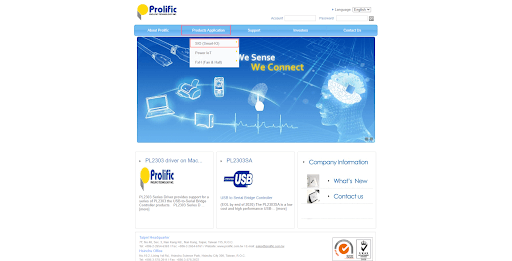
- حدد USB إلى UART / Serial / Printer من القائمة التي تظهر على شاشتك.
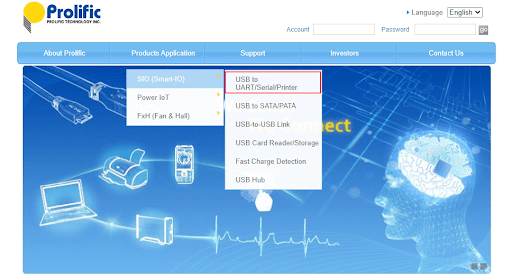
- الآن ، ابحث عن جهازك ، مثل PL2303 Windows Driver Download.
- انقر فوق المثبت لتنزيل ملف برنامج التشغيل المطلوب.
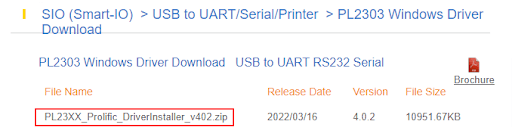
- انقر نقرًا مزدوجًا فوق المثبت الذي تم تنزيله لفك ضغطه وتشغيله.
- اتبع التعليمات الظاهرة على شاشتك لإنهاء تثبيت PL2303 USB لبرنامج التشغيل التسلسلي.
اقرأ أيضًا: تنزيل وتحديث برنامج التشغيل التسلسلي من USB إلى برنامج التشغيل التسلسلي
الطريقة 2: استخدم إدارة الأجهزة لتنزيل برنامج التشغيل PL2303 لنظام التشغيل Windows 10 / Windows 11
يمكنك استخدام أداة إدارة برنامج التشغيل المدمجة بجهاز الكمبيوتر ، مثل إدارة الأجهزة للحصول على برنامج التشغيل Prolific PL2303 المحدث لنظام التشغيل Windows 10/11. فيما يلي الإرشادات الكاملة لتثبيت برامج التشغيل المطلوبة بهذه الطريقة.
- استخدم وظيفة البحث بجهاز الكمبيوتر الخاص بك للعثور على إدارة الأجهزة وفتحها.
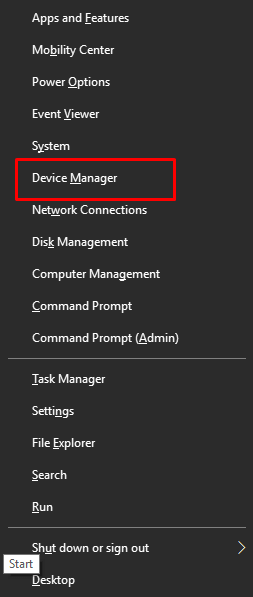
- بعد ظهور Device Manager ، انقر فوق قسم Ports لعرضه في شكله الموسع.
- انقر بزر الماوس الأيمن على جهاز Prolific PL2303 واختر تحديث برنامج التشغيل من الخيارات المعروضة على شاشتك.
- ابحث تلقائيًا عن برنامج التشغيل المحدث.
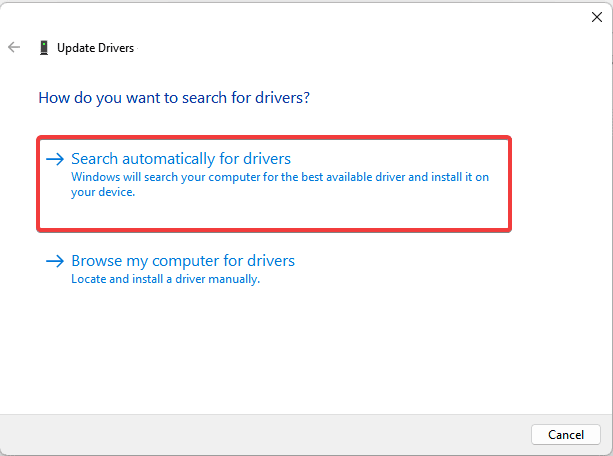
- أعد تشغيل الكمبيوتر بمجرد اكتمال عملية التحديث.
الطريقة الثالثة: قم بتحديث نظام تشغيل جهاز الكمبيوتر الخاص بك
غالبًا ما يؤدي تحديث نظام التشغيل إلى تنزيل برامج التشغيل المطلوبة وتحديث برامج التشغيل القديمة. يمكنك اتباع هذه الطريقة لتنزيل برنامج التشغيل PL2303 أيضًا. ومع ذلك ، إذا تم إصدار برنامج التشغيل حديثًا جدًا ، فقد لا يتمكن Windows من اكتشافه وتثبيته على جهاز الكمبيوتر الخاص بك. ومع ذلك ، يمكنك تجربة هذه الطريقة باتباع الخطوات التالية.

- انقر بزر الماوس الأيمن فوق رمز Windows (ابدأ) على جهاز الكمبيوتر الخاص بك للحصول على قائمة الوصول السريع.
- من القائمة التي تظهر على الشاشة ، اختر خيار الإعدادات .
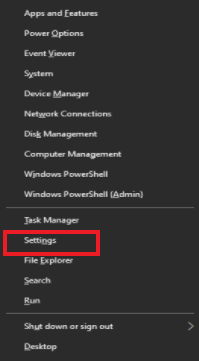
- من الخيارات المتاحة في لوحة الإعدادات ، اختر التحديث والأمان.
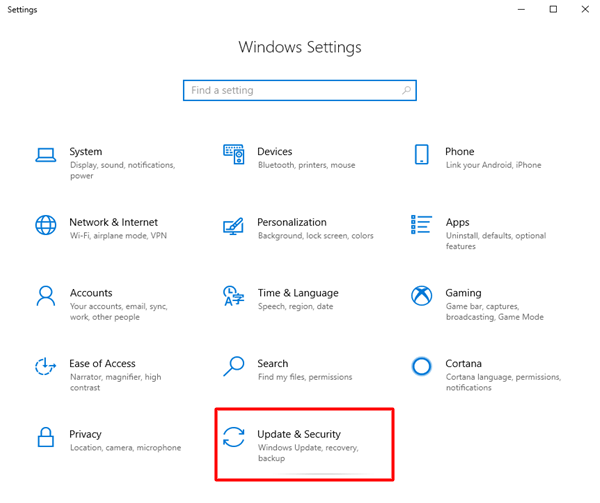
- حدد خيار التحقق من وجود تحديثات.
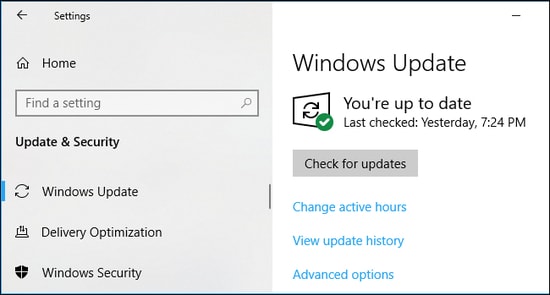
- قم بتنزيل وتثبيت التحديث الذي تجده لنظام التشغيل الخاص بك.
- بعد تنزيل التحديث المطلوب وتثبيته ، أعد تشغيل النظام.
اقرأ أيضًا: كيفية تحديث برامج التشغيل على Windows
الطريقة الرابعة: تنزيل برنامج التشغيل PL2303 لنظام التشغيل Windows 10 / Windows 11 تلقائيًا (موصى به)
أعلاه ، تعرفنا على الطرق اليدوية لتنزيل Prolific PL2303 USB إلى برنامج التشغيل التسلسلي وتثبيته على جهاز الكمبيوتر الخاص بك. هذه الأساليب ، كما يشعر العديد من المستخدمين ، تستهلك الكثير من الوقت والجهد والطاقة.
وبالتالي ، إذا كنت ترغب في تنزيل تحديثات برنامج التشغيل وتثبيتها بشكل أكثر ملاءمة ، فنحن نقترح استخدام برنامج مثل Bit Driver Updater للقيام بذلك تلقائيًا.
يقوم Bit Driver Updater بتنزيل جميع تحديثات برنامج التشغيل المطلوبة وتثبيتها تلقائيًا بنقرة واحدة. بالإضافة إلى ذلك ، يأتي البرنامج مزودًا بالعديد من الميزات البارزة ، مثل النسخ الاحتياطي واستعادة برامج التشغيل ، والمسح المجدول لبرامج التشغيل القديمة ، وتسريع سرعة تنزيل برامج التشغيل ، والمزيد.
يمكنك تنزيل Bit Driver Updater وإجراء التثبيت من الرابط التالي.
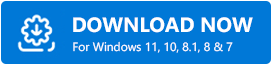
بعد اكتمال تثبيت Bit Driver Updater ، في غضون بضع ثوانٍ ، يعرض قائمة برامج التشغيل القديمة. انقر فوق الزر تحديث الكل الموجود في الجزء السفلي لتنزيل الإصدار المحدث من جميع برامج التشغيل. 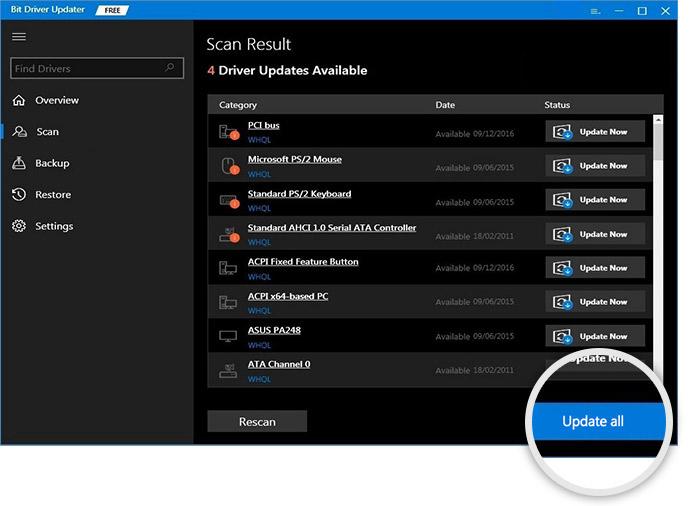
يمكنك أيضًا استخدام ميزة التحديث الآن إذا كنت تنوي تنزيل برنامج التشغيل PL2303 فقط لنظام التشغيل Windows 11 / Windows 10.
ومع ذلك ، من وجهة نظر خبراء التكنولوجيا ، من الأنسب تحديث جميع برامج التشغيل للحصول على أداء سلس للكمبيوتر.
إذا كانت لديك أي شكوك حتى بعد اتباع الطرق المذكورة أعلاه ، فيمكنك إلقاء نظرة على القسم التالي من الأسئلة الشائعة لمسحها.
أسئلة مكررة
نوضح أدناه كل الشكوك التي قد تكون لديك حول برنامج التشغيل PL2303.
س 1. كيف يمكنني تنزيل برنامج تشغيل تسلسلي على USB الخاص بي؟
يمكنك اتباع هذه التوجيهات لتنزيل برنامج تشغيل تسلسلي على USB الخاص بك.
- قم بتنزيل ملف برنامج التشغيل من موقع الشركة المصنعة.
- حدد موقع USB_serial_win وفك ضغطه. أَزِيز.
- قم بتشغيل إدارة الأجهزة.
- ابحث عن المحول وانقر عليه نقرًا مزدوجًا.
- اختر برنامج تشغيل التثبيت من القرص.
- عند المطالبة ، حدد برنامج التشغيل المناسب لنظام التشغيل الخاص بك.
س 2. هل تحتاج USB إلى المحولات التسلسلية إلى برامج تشغيل؟
في بعض الأحيان ، لا يتم تثبيت الجهاز الخاص بعدد قليل من كبلات USB-to-Serial افتراضيًا على نظام تشغيل 64 بت. هذه الكابلات عبارة عن برامج تشغيل أجهزة غير محددة تحتاج إلى تثبيت يدوي.
س 3. هل يحتاج المنفذ التسلسلي إلى سائق؟
يوفر برنامج التشغيل الوظائف الضرورية للمنافذ التسلسلية ومنافذ COM للعمل على جهاز الكمبيوتر الخاص بك. وبالتالي ، من الضروري تثبيت برنامج التشغيل على الجهاز.
اقرأ أيضًا: كيفية تحديث برامج التشغيل باستخدام موجه الأوامر في Windows
تم تنزيل برنامج تشغيل PL2303 وتثبيته
من خلال هذه المقالة ، قدمنا لك طرقًا مختلفة لتنزيل برنامج التشغيل PL2303 لنظام التشغيل Windows 10/11 وتثبيته. يمكنك اتباع أي طريقة مذكورة أعلاه للقيام بذلك.
إذا كنت ترغب في تنزيل برنامج التشغيل وتثبيته تلقائيًا في أي وقت من الأوقات ، فنحن نقترح استخدام Bit Driver Updater للقيام بذلك.
في حال كنت تعرف طرقًا أفضل للحصول على السائق المطلوب ، يمكنك مشاركة معرفتك باستخدام قسم التعليقات.
سنعود قريبًا مع دليل إرشادي تقني آخر. حتى ذلك الحين ، يمكنك استكشاف TechPout لتوسيع معرفتك التقنية.
